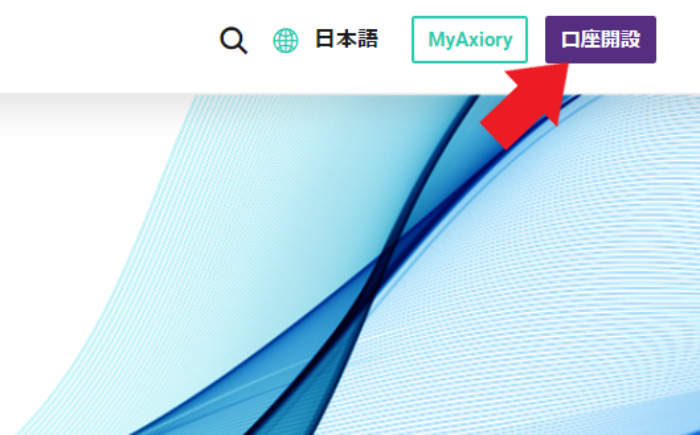AXIORYの口座開設方法と本人確認方法【始め方を解説】

AXIORYは、高水準の取引環境から日本人人気の高いFX会社です。
日本語サポートも万全なため、英語ができない方でも気軽に取引を開始できます。
本記事では、AXIORYの口座開設方法を画像付きで詳しく解説していくので、AXIORYの口座開設を検討している方はぜひ参考にしてみてください。
AXIORYの登録に必要なもの
AXIORYで全てのサービス利用するには、本人確認の書類をアップロードする必要があります。
AXIORYで必要となる本人確認書類は以下の通りです。
- 本人確認書類
- 現住所確認書類
それぞれ1点ずつを写真に撮ってアップロードするので、事前に準備をしておきましょう。
本人確認書類
AXIORYで有効となる本人確認書類は以下の通りです。
- 自動車運転免許証
- パスポート
- マイナンバーカード
- 特別永住者証明書
上記いずれかの本人確認書類を用意しておきましょう。
- 自身の写真が掲載されている
- 氏名、生年月日が記載されている
- 有効期限内の書類である
- 書類の四隅すべてが表示されている
この条件を満たしている書類である必要があり、有効期限が切れている書類では審査に通りません。
現住確認書類
AXIORYで現住所確認書類として認められるのは以下の書類です。
- 現住所が印字された各種健康保険証等
- 公共料金の請求書・領収書
- 電話料金の請求書・領収書
- 銀行及びクレジットカード会社の利用明細書・請求書
- 納税関係書類
- 住民票・印鑑登録証明書
- 保険・共済関係書類
- 運転免許証(本人確認書類にパスポートまたはマイナンバーカードを提出する場合のみ)
現住所確認書類は、全てAXIORYの口座開設フォームに個人情報を入力する情報と一致していなくてはいけません。
また、書類の発行日が記載されたものだけが有効です。
すべての書類において、発行日から6カ月以内のものではないと審査に通らないので、日付の新しい書類を厳選してアップロードしましょう。
ライトステージとフルステージ
AXIORYの登録には、ライトステージとフルステージの2種類があります。
| 項目 | ライトステージ | フルステージ |
|---|---|---|
| 入金 | 入金金額合計120,000 JPYまで | 金額制限なし |
| 出金 | ・金額制限なし ・利益の出金が可能 | ・金額制限なし ・利益の出金が可能 |
| 入出金方法 | 国内銀行送金*・クレジット/デビットカード(VISA・Mastercard・JCB・Apple Pay・UnionPay/銀聯)・SticPay(出金のみ)・NETELLER・Skrill | 国内銀行送金・国際銀行送金(出金のみ)・クレジット/デビットカード(VISA・Mastercard・JCB・Apple Pay・UnionPay/銀聯)・デビットカード by Curfex(VISA・Mastercard)・SticPay(出金のみ)・PayRedeem・NETELLER・Skrill |
| 提出必要書類 | 本人確認書類 | ・本人確認書類 ・現住所確認書類 ・セルフィ |
| 取引開始までの時間 | 約5分程度 | 営業日24時間以内 |
ライトステージは、AXIORYの簡易的な登録方法です。
本人確認書類のみの提出で済みますが、入金額や入出金方法の制限がかかります。
フルステージであれば、AXIORYのすべてのサービスが利用可能です。
そのためライトステージではなく、最初からフルステージ状態で口座登録を行っておくと良いでしょう。
AXIORYの口座開設方法
書類の準備ができたら、AXIORYの口座を実際に開設していきます。
口座開設は、以下の手順で行ってください。
口座開設をクリックしたら、以下のような画面が表示されます。
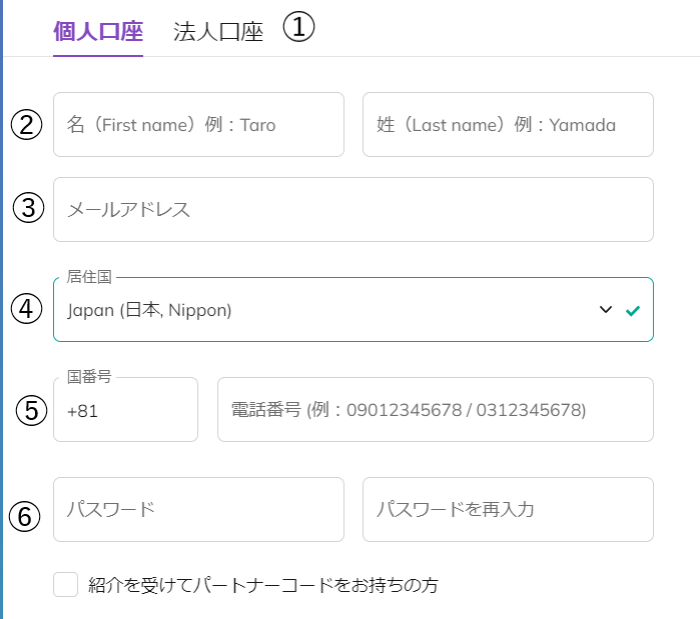
以下の順番で必要情報の入力をしましょう。
- 個人口座か法人口座の選択
- 名前→姓の順番にローマ字で自身の名前を入力
- メールアドレスの入力
- 国番号を選択後、自身の電話番号を入力
- 任意のパスワードと入力したパスワードの再入力
国番号で日本を選択した場合、入力する電話番号は0を抜いた自身の電話番号を入力してください。
また、登録メールアドレス宛にはAXIORYからの大事なお知らせが届くので、捨てアドではなく、頻繁に使うメールアドレスを入力すると良いでしょう。
最後に、利用規約項目にチェックを入れて、画面下の「取引を開始する」をクリックします。
上記の登録が完了したら、先ほど登録したアドレス宛にAXIORYからのメールが届いていないかを確認しましょう。
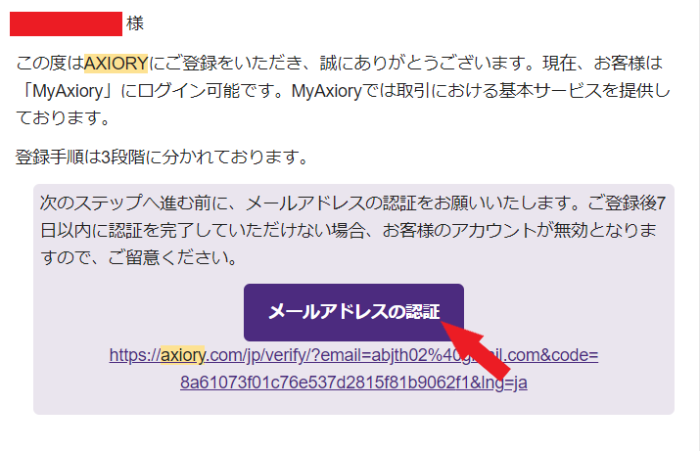
上のようなメールがAXIORYから届きます。
画面中央の「メールアドレス認証」をクリックすれば、登録したメールアドレスの認証が完了です。
メールアドレスの認証はメールが届いてから7日以内に行わないと無効になります。
メール認証が完了したら、画面上に「ライブ口座」か「デモ口座」の選択画面が表示されます。
リアル口座を選択して、次に進みましょう。
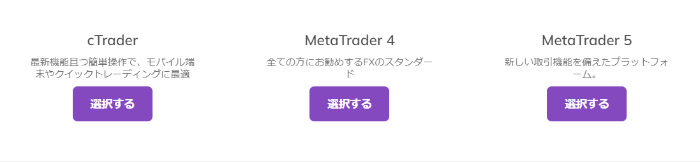
続いて、プラットフォームの選択をしましょう。
プラットフォームは以下の3タイプから選択が可能です。
- cTrader→NANO口座とSTANDARDが選択可能
- MetaTrader 4→NANO口座とSTANDARDが選択可能
- MetaTrader 5→TELA口座とAlpha
プラットフォームごとに選択できる口座タイプも異なります。
AXIORYでは1つのアカウントで複数口座の開設ができるので、最初はcTraderかMetaTrader 4を選択して、最もメジャーなSTANDARD口座を選択しておくと良いでしょう。
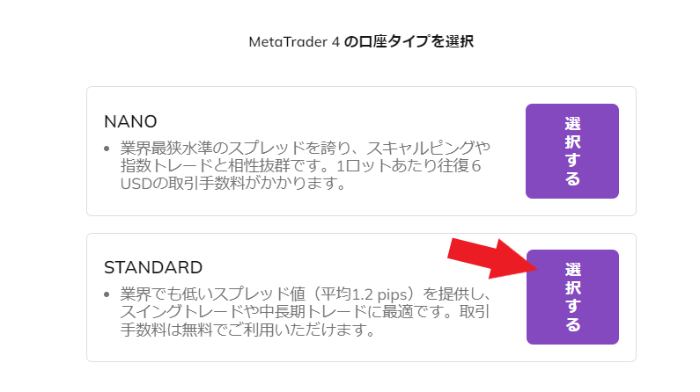
プラットフォーム選択後に、「STANDARD」を選択して次に進みます。
続いて、口座詳細の設定を行います。
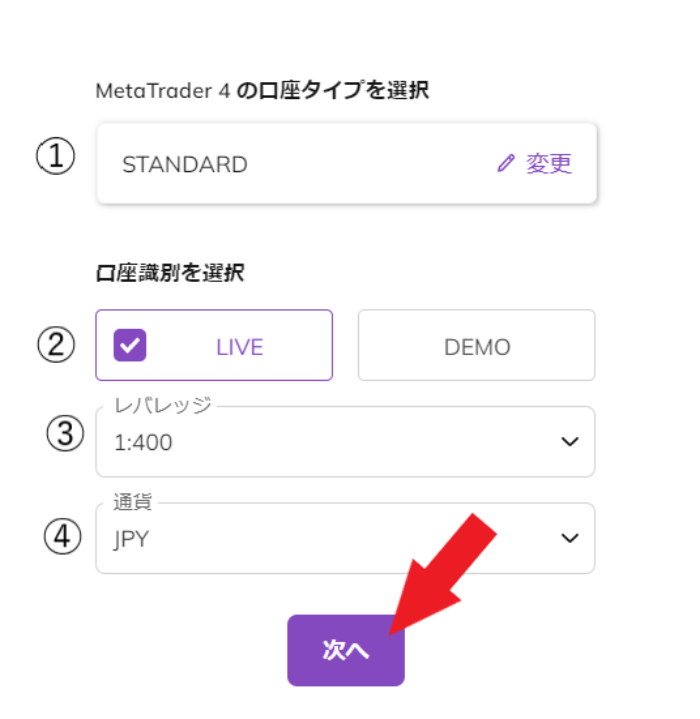
- 先ほど選択した口座タイプの変更が可能、変更なしならそのまま。
- ライブ口座かデモ口座かの選択
- 最大レバレッジの選択
- 口座の基軸通貨設定
AXIORYでは、最大レバレッジが400倍と決まっていますが、事前設定で400倍以下にしてくことも可能です。
「1倍、10倍、25倍、50倍、100倍、200倍、300倍、400倍」から自由に選択ができます。
特に拘りがない方は最大の400倍にしておくと良いでしょう。
レバレッジ設定は口座作成後でも変更可能です。
また、口座の基軸通貨は「USD(米ドル)、EUR(ユーロ)、JPY(日本円)」のいずれかから選択ができます。
こちらも外貨建てなどのこだわりがない方であれば、JPY(日本円)を選択しておくと良いでしょう。
口座タイプの選択が完了したら、個人情報の入力に移ります。
画面上から、必要な情報の入力を行いましょう。
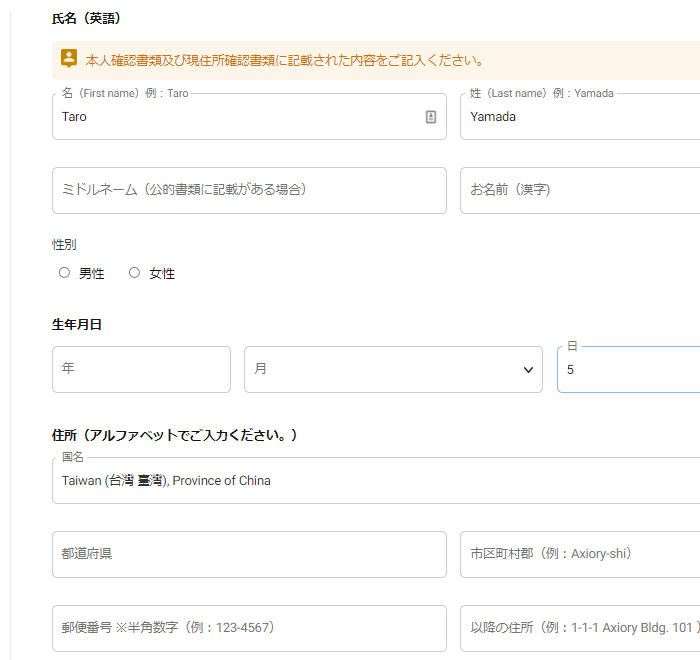
- 名前(ローマ字と漢字の両方)
- 性別を選択
- 生年月日の入力
- 住所(ローマ字表記で入力、※国名は選択制)
- 出生国の選択(居住国と同様であればチェックを入れる)
- 国籍の選択
- 投資の資金源を選択
- 投資目的の選択
- 米国納税についての確認事項をチェック
上記すべてを入力または選択しましょう。
後半はアンケ―トのようなものですが、選択した項目によって口座開設ができなくなるということはありません。
正直に目的や投資の目安資金を入力しましょう。
全ての入力が完了したら「送信」をクリックします。
次に、本人確認書類の提出を行います。
最初に居住国の選択項目が表示されるので、日本であれば日本を選択して次に進みましょう。
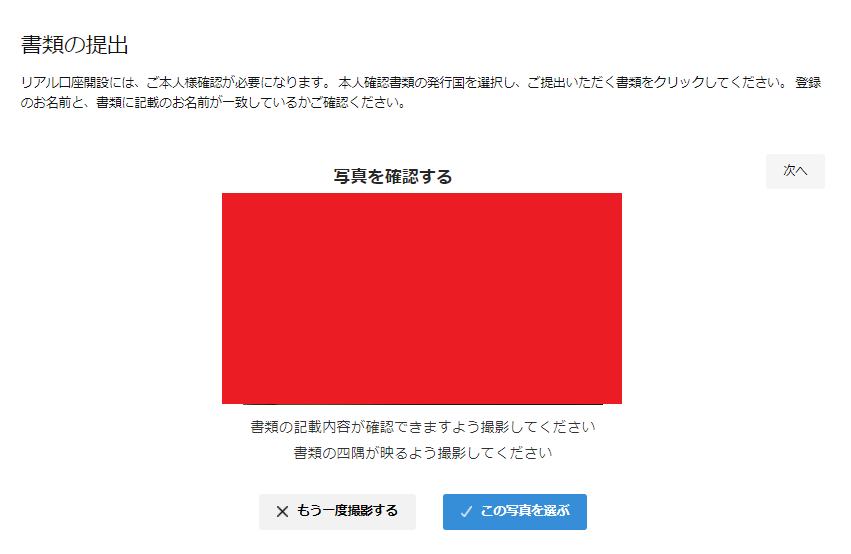
ここではライトステージの登録となるので、免許証などの本人確認書類のみの提出となります。
WEBカメラや、スマホのカメラなどから写真を撮影して提出しましょう。
写真に影ができている場合や、鮮明でない場合は審査に通らないので注意してください。
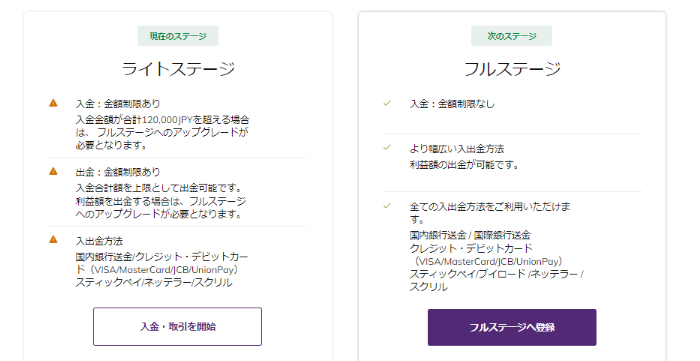
アップロードが完了すれば、AXIORYのライトステージ登録完了です。
入金や入出金方法の制限がありながらも、取引ができるようになります。
AXIORYフルステージの口座開設方法
先ほどの手順で、ライトステージの口座開設が完了しました。
ライトステージ登録後の画面から「フルステージへ登録」をクリックすると、フルステージの登録画面に移ります。
フルステージの口座開設方法を見ていきましょう。
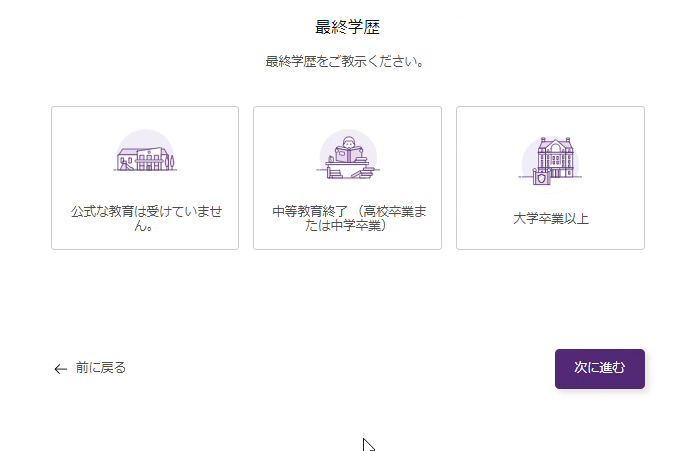
まずは、投資や個人に関するアンケートへ回答をします。
- 最終学歴
- 投資経験
- 投資に関する質問
- 財政状況
上記4つの項目に回答して、画面右下の次へ進むをクリックしましょう。
こちらの質問も回答次第で口座開設ができないことはないので、正直に回答をすると良いです。
次に、現住所確認書類をアップロードします。
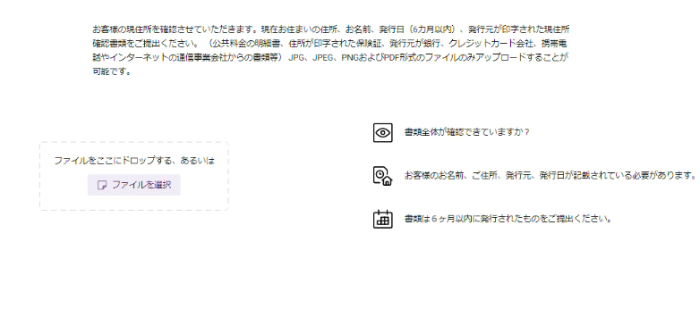
事前に準備した書類をスマホやWEBカメラなどで撮影して、「ファイルをここにドロップする」と記載された箇所にアップロードしましょう。
なお、ライトステージからフルステージへの移行に時間がかかり、住所や名字が変わっている場合は注意が必要です。
その場合は、ライトステージで登録した情報と相違が生まれるので、再度個人情報や本人確認の書類提出を行う必要があります。
書類は発行されてからフルステージ登録まで6カ月以内のものを選択しましょう。
住所確認書類のアップロードが完了したら、セルフィ画像の撮影に移ります。
セルフィとは、自身の顔が映った写真のことです。
WEBカメラからリアルタイムで撮影する必要があります。
「カメラへのアクセスを許可してください」というポップアップメッセージが表示されるので、「許可」をクリックしてください。
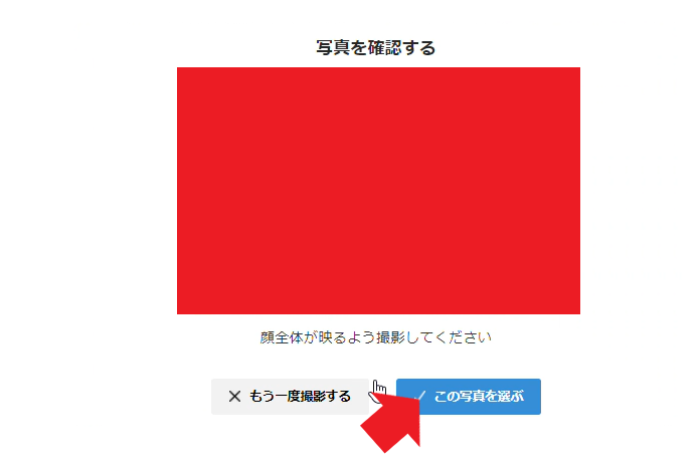
写真は鮮明なものを撮影しなくてはいけないので、影や背景に注意しましょう。
写真を撮影できたらチェックをして、画面上の「この写真を選ぶ」をクリックします。
セルフィ画像の撮影後に、以下のような画面が表示されれば申し込み完了です。
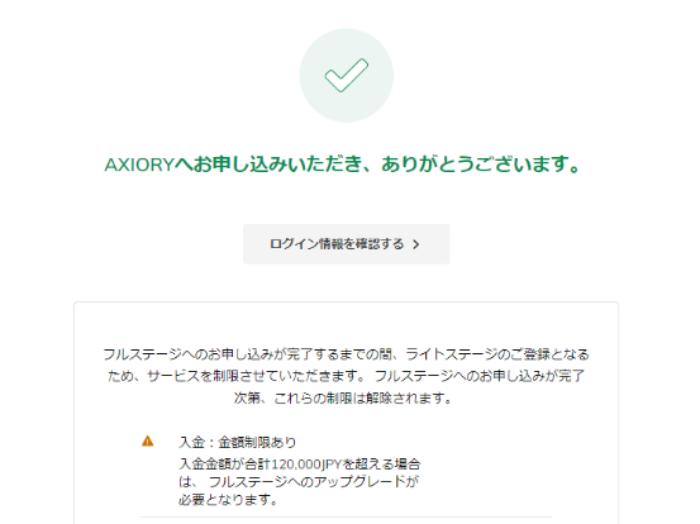
フルステージの申し込みには、通常1営業日以内に審査が行われます。
もしも、書類や画像での不備があれば、AXIORYのサポートからメールにて不備の連絡が届きます。
指示通りに再提出や再度必要情報の入力を行いましょう。
審査で問題がなければ、以上の手続きでフルステージまでの登録が完了し、AXIORYすべての機能が利用できるようになります。